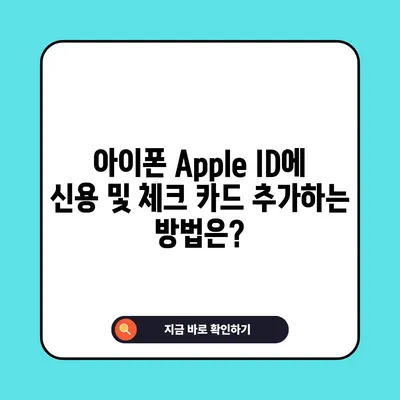아이폰 Apple ID 결제 수단 신용 및 체크 카드 추가 등록 방법
아이폰 Apple ID에 신용 및 체크 카드를 추가 등록하는 방법을 자세히 설명합니다. 쉽고 간단한 단계로 결제 수단을 추가하세요!
아이폰 사용자에게 Apple ID 결제 수단에 신용 및 체크 카드를 추가 등록하는 방법은 매우 중요한 절차입니다. 시간이 지나면서 기존 카드의 유효기간이 만료되거나 분실할 경우, 새로운 카드를 등록할 필요성이 대두될 수 있습니다. 이 포스팅에서는 아이폰 Apple ID에 신용 및 체크 카드를 추가 등록하는 방법을 자세히 설명하겠습니다.
1. 결제 수단 등록을 위한 준비
결제 수단을 등록하기 전에, 먼저 몇 가지 준비 사항을 점검해야 합니다. 사용하고자 하는 신용카드 또는 체크카드는 반드시 유효해야 하며, 카드 번호와 유효기간을 정확하게 알고 있어야 합니다. 대부분의 신용카드는 발급된 은행의 앱이나 웹사이트를 통해 쉽게 확인할 수 있습니다. 등록 과정의 시작은 설정 앱에서 시작됩니다.
1.1. 설정 앱 열기
아이폰의 홈 화면에서 톱니바퀴 모양의 설정 아이콘을 찾아 터치하면 됩니다. 설정 메뉴에 들어가면 여러 옵션이 보이는데, 상단에 자신의 Apple ID 프로필을 선택하세요.
| 단계 | 내용 | 설명 |
|---|---|---|
| 1 | 설정 앱 아이콘 클릭 | 홈 화면에서 톱니바퀴 아이콘 선택 |
| 2 | 상단 Apple ID 프로필 클릭 | 자신의 Apple ID 정보 확인 |
1.2. 결제 및 배송 설정
Apple ID 프로필을 선택하면 다양한 옵션이 보입니다. 여기서 [결제 및 배송] 항목을 찾아 클릭합니다. 이곳에서 결제 수단을 추가하고 관리할 수 있습니다. 결제 수단을 추가하기 전, 이전에 등록된 결제 수단도 확인해보세요.
1.3. 기존 결제 수단 확인하기
결제를 위한 카드가 이미 등록되어 있는지 확인하는 것이 중요합니다. 만약 기존 카드가 유효하지 않거나 사용하지 않기로 결정했다면, 이곳에서 삭제하거나 변경할 수 있습니다.
💡 카드 결제일 설정으로 현금 흐름을 똑똑하게 관리해 보세요. 💡
2. 신용 및 체크카드 추가 등록 과정
결제 수단 추가 과정을 제대로 이해하기 위해 각 단계를 쉽게 따라할 수 있도록 상세히 안내드립니다. 이제 [결제 및 배송] 화면에서 [지불 방법 추가]를 선택합니다.
2.1. 지불 방법 선택하기
지불 방법 추가에서 [신용/체크] 옵션을 선택합니다. 이 과정에서 등록할 카드의 종류를 선택하게 됩니다. 일반적으로 대부분의 카드가 지원되지만, 일부 카드사는 등록을 지원하지 않을 수 있습니다.
plaintext
(예시) 등록 가능한 카드사:
– BC카드
– 현대카드
– KB 국민카드
– KEB 하나카드
– 롯데카드
– NH농협카드
– 삼성카드
– 신한카드
| 단계 | 지불 방법 선택 | 설명 |
|---|---|---|
| 1 | 지불 방법 추가 클릭 | 결제 수단 추가 시작 |
| 2 | 신용 / 체크 선택 | 카드 종류 선택 |
2.2. 카드 정보 입력하기
이제 중요한 단계입니다. 카드 번호와 유효기간을 입력해야 합니다. 카드 번호는 16자리 숫자로 구성되어 있으며, 만료일은 YYYY-MM 형식으로 입력합니다. 유효기간 입력 시 월과 연도를 정확하게 입력해야 오류를 방지할 수 있습니다.
- 카드 번호 입력: 1234-5678-9012-3456
- 만료일 입력: YYYY/MM 형식으로 입력 (예: 2025/08)
- PIN 코드 입력: 카드비밀번호의 앞 두 자리를 입력합니다.
| 단계 | 카드 정보 입력 | 설명 |
|---|---|---|
| 1 | 카드 번호 입력 | 16자리 카드 번호 입력 |
| 2 | 만료일 입력 | YYYY/MM 형식으로 입력 |
| 3 | PIN 번호 입력 | 카드 비밀번호 앞 2자리 입력 |
💡 신용카드 현금화 한도의 비밀을 지금 바로 알아보세요. 💡
3. 추가 정보 및 인증 절차
카드 정보를 입력한 후, 사용자의 신원 확인을 위해 추가 정보 입력이 필요한데, 이 단계에서도 몇 가지 중요한 점들이 있습니다.
3.1. 개인 정보 입력
이름과 생년월일을 입력해야 합니다. 이때 입력되는 이름은 해당 카드의 명의자 이름을 입력해야 하며, 카드와 함께 등록해야 합니다. 생년월일은 해당 카드의 소유주가 되어야 합니다.
3.2. 휴대전화 인증
등록과정에서 휴대전화로 인증 코드를 받아 입력하는 과정이 있습니다. 이 단계는 보안을 위해 매우 중요합니다. 받은 코드가 유효한지 확인 후, [코드] 항목에 입력합니다.
| 단계 | 인증 절차 내용 | 설명 |
|---|---|---|
| 1 | 이름 및 생년월일 입력 | 카드 명의자 이름 및 생년월일 입력 |
| 2 | 전화 인증 코드 입력 | 휴대전화로 전송된 코드 입력 |
💡 신용카드 현금화 한도를 안전하게 관리하는 방법을 알아보세요. 💡
4. 결제 수단 우선순위 설정
신용카드나 체크카드를 추가 등록한 후에는 결제 수단의 우선순위를 설정해야 할 필요가 있습니다. 이 과정이 완료되어야 새로운 카드가 기본 결제 수단으로 설정됩니다.
4.1. 우선순위 설정 방법
- 설정이 완전히 마무리된 후,
[수정]버튼을 눌러 결제 수단을 수정합니다. - 추가한 카드의 삼선 버튼을 길게 눌러 위로 드래그하여 우선순위를 설정합니다.
| 단계 | 우선순위 설정 | 설명 |
|---|---|---|
| 1 | 수정 버튼 클릭 | 결제 수단 수정 화면으로 이동 |
| 2 | 드래그하여 위치 조정 | 원하는 카드 위치를 최상으로 이동 |
💡 신용카드 할부 설정, 이곳에서 확인해 보세요! 💡
결론
이번 포스팅에서는 아이폰에서 Apple ID에 신용 및 체크 카드를 추가 등록하는 방법에 대해 알아보았습니다. 이 과정을 통해 결제 수단을 관리하고, 새로운 카드를 손쉽게 등록할 수 있습니다. 카드 등록은 정확한 정보 입력과 우선순위 설정이 중요하므로, 단계별로 천천히 따라하시면 됩니다. 앞으로도 애플 제품을 사용함에 있어 많은 도움이 되기를 바랍니다. 이제 결제 수단 추가하는 데 어려움이 없으실 거라고 믿습니다. 다음 포스팅도 기대해 주세요!
💡 신용카드 할부 설정의 모든 방법과 주의사항을 알아보세요. 💡
자주 묻는 질문과 답변
Q: 카드 등록 시 오류가 발생하였습니다. 어떻게 해야 하나요?
A: 카드 정보 입력 시 숫자를 잘못 입력했거나, 카드사에서 지원하지 않는 경우가 있습니다. 카드 정보를 다시 확인하고, 오류 메시지를 주의 깊게 읽어 주세요.
Q: 유효기간이 지난 카드를 삭제하고 싶습니다. 방법은?
A: [결제 및 배송] 메뉴에서 기존 카드를 선택한 후, 삭제 버튼을 이용하여 간편하게 삭제할 수 있습니다.
Q: 여러 개의 카드가 등록 가능한가요?
A: 예, 여러 개의 카드를 등록할 수 있으며, 결제 수단의 우선순위 설정을 통해 원하는 카드로 결제할 수 있습니다.
Q: 체크카드도 등록할 수 있나요?
A: 네, 체크카드는 신용카드와 같이 등록할 수 있습니다. 단, 발급 은행에서 인증이 필요할 수 있습니다.
이 블로그 포스트는 아이폰에서 Apple ID에 신용 및 체크 카드를 추가 등록하는 방법에 대한 간단하고 자세한 절차를 안내합니다. 각 단계별로 명확한 설명과 예시를 포함하여 독자가 정보를 명확히 이해할 수 있도록 최선을 다했습니다.
아이폰 Apple ID에 신용 및 체크 카드 추가하는 방법은?
아이폰 Apple ID에 신용 및 체크 카드 추가하는 방법은?
아이폰 Apple ID에 신용 및 체크 카드 추가하는 방법은?